《奇迹时代3》作为一款备受赞誉的4X策略游戏,以其深邃的魔法系统、丰富的种族选择和引人入胜的回合制战斗,为玩家构建了一个充满奇幻色彩的宏伟世界,如同许多复杂的PC游戏一样,玩家在探索这个奇幻大陆的旅程中,有时难免会遇到各种各样的技术报错问题,这些问题从轻微的卡顿到严重的游戏崩溃,都可能中断我们的征服之旅,本文旨在系统性地梳理《奇迹时代3》中常见的报错类型,并提供详尽、清晰的解决方案,帮助玩家重返战场,继续书写自己的传奇。

常见报错类型与初步排查思路
在深入探讨具体解决方案之前,建立一套系统性的排查思路至关重要,当游戏出现问题时,首先应判断其属于哪一类故障,这有助于我们快速定位问题根源,常见的报错大致可分为以下几类:
- 启动失败与闪退:点击游戏图标后无反应,或者在启动过程中、加载界面时突然关闭,返回桌面。
- 性能问题:游戏运行过程中帧数过低(FPS)、卡顿、延迟,严重影响操作体验。
- 图形渲染错误:画面出现贴图错误、模型拉伸、黑屏、花屏等视觉异常。
- 组件缺失错误:弹出提示窗口,指出某个特定的DLL文件或系统组件丢失,无法继续运行。
面对这些问题,通用的初步排查步骤包括:确保操作系统为最新版本、重启电脑以清除临时缓存、关闭不必要的后台程序(如杀毒软件、录屏软件、浏览器等),以释放系统资源,如果这些基础操作无效,我们便需要进入更具针对性的解决方案。
针对性解决方案详解
游戏无法启动或频繁闪退
这是最令人沮丧的问题之一,当游戏拒绝启动时,可以尝试以下方法:
- 以管理员身份运行:右键点击游戏启动程序或Steam快捷方式,选择“以管理员身份运行”,这可以解决因权限不足导致的启动失败。
- 验证游戏文件完整性:如果您是通过Steam或Epic Games Launcher等平台购买的游戏,可以利用平台自带的修复功能,以Steam为例,在库中右键点击《奇迹时代3》,选择“属性” -> “已安装文件” -> “验证游戏文件的完整性”,平台会自动扫描并修复缺失或损坏的文件。
- 更新Visual C++和.NET Framework:许多现代游戏依赖于微软发布的这些运行库,游戏安装目录下通常会附带
redist或_CommonRedist文件夹,手动安装其中的所有程序,或前往微软官网下载并安装最新版本的Visual C++ Redistributable和.NET Framework。 - 禁用屏幕叠加:一些带有屏幕叠加功能的软件,如Discord、NVIDIA GeForce Experience的In-Game Overlay、Steam的界面等,可能与游戏产生冲突,尝试在相应软件中暂时禁用此功能。
性能不佳与严重卡顿
流畅的体验是享受策略游戏的基础,如果游戏运行缓慢,可以尝试优化设置:
- 调整游戏内画质:进入游戏设置,将画质、阴影、抗锯齿等选项调至中低档,特别是“单位质量”和“环境细节”等选项,对性能影响较大。
- 更新显卡驱动:访问NVIDIA、AMD或Intel的官方网站,下载并安装适用于您显卡型号的最新驱动程序,新驱动通常包含针对特定游戏的性能优化和错误修复。
- 关闭Windows游戏模式和游戏栏:虽然这些功能旨在提升游戏体验,但有时会适得其反,在Windows设置中搜索“游戏模式”,并将其关闭,在“游戏栏”设置中,禁用“在玩游戏时使用游戏栏”。
- 设置电源计划:在控制面板的“电源选项”中,选择“高性能”电源计划,以确保硬件在游戏时能以最高性能运行。
图形渲染错误与黑屏
这类问题通常与显卡或图形API有关。

- 检查DirectX安装:《奇迹时代3》需要特定版本的DirectX才能正常运行,游戏安装目录下的
_CommonRedist文件夹通常包含DirectX的安装程序,重新安装一次可以解决很多问题。 - 重置显卡控制面板设置:打开NVIDIA控制面板或AMD Radeon Software,找到“3D设置”选项,选择“恢复默认设置”,之后可以尝试在“管理3D设置”中为《奇迹时代3》手动配置一些参数,如将“电源管理模式”设为“最高性能优先”。
- 切换全屏/窗口化模式:有时,全屏模式的渲染问题可以通过切换到窗口化或无边框窗口化模式来规避,在游戏启动器的设置或游戏内的显示选项中进行修改。
DLL文件缺失错误
当系统提示“缺少VCRUNTIME140_1.dll”或类似错误时,切勿从不明网站下载所谓的“DLL修复工具”,正确的做法是:
- 重新安装Visual C++ Redistributable:这是导致DLL缺失最常见的原因,前往微软官网,搜索并下载安装所有版本的Visual C++ Redistributable(包括x86和x64版本)。
- 运行系统文件检查器:以管理员身份打开命令提示符,输入
sfc /scannow并回车,该工具会扫描并修复受损的系统文件。
高级排查与系统优化
如果上述方法均告无效,问题可能出在更深层次的系统或硬件层面。
- 检查硬件温度:使用HWMonitor或MSI Afterburner等软件监控CPU和GPU的温度,过热会导致硬件降频,从而引发严重卡顿和崩溃,确保电脑散热良好,清理风扇和散热器上的灰尘。
- 内存诊断:Windows自带的内存诊断工具可以帮助检查内存条是否存在问题,在开始菜单搜索“Windows 内存诊断”并运行。
- 全新安装显卡驱动:使用DDU(Display Driver Uninstaller)工具在安全模式下彻底卸载旧版显卡驱动,然后重启电脑并安装最新的官方驱动,这可以解决由驱动残留引起的疑难杂症。
为了更直观地回顾和排查,以下表格提供了一个快速故障排除清单:
| 问题现象 | 可能原因 | 建议操作 |
|---|---|---|
| 游戏无法启动 | 权限不足、文件损坏、运行库缺失 | 以管理员身份运行、验证游戏文件、安装VC++和.NET |
| 频繁闪退 | 软件冲突、驱动过时、硬件过热 | 关闭后台叠加、更新显卡驱动、检查硬件温度 |
| 帧数过低/卡顿 | 画质过高、驱动问题、电源设置 | 降低游戏画质、更新显卡驱动、启用高性能电源计划 |
| 黑屏/花屏 | DirectX问题、驱动冲突 | 重装DirectX、重置/全新安装显卡驱动 |
| 缺失DLL错误 | 运行库未正确安装 | 从微软官网安装对应的Visual C++ Redistributable |
相关问答FAQs
我已经按照指南更新了所有驱动并验证了游戏文件,但《奇迹时代3》在进入战斗或加载新地图时依然会随机崩溃,我还能尝试什么?
解答:如果常规方法无效,可以尝试以下几个更深层次的步骤,进行一次干净的显卡驱动重装,使用DDU(Display Driver Uninstaller)工具在Windows安全模式下彻底卸载所有NVIDIA/AMD/Intel驱动程序,然后重启系统并安装最新版本的官方驱动,运行Windows内存诊断工具,排除因内存条硬件故障导致的随机崩溃,检查Windows事件查看器(在开始菜单搜索“事件查看器”),在“Windows日志” -> “应用程序”中查找与游戏崩溃相关的错误代码或日志,这可能会提供更具体的线索,指向某个特定的系统模块或服务冲突。

《奇迹时代3》对电脑配置要求高吗?我的i5处理器、GTX 1060显卡、16GB内存的配置能流畅运行吗?
解答:《奇迹时代3》作为一款现代策略游戏,对配置有一定要求,但并非极端苛刻,您提到的配置(i5 + GTX 1060 + 16GB RAM)处于官方推荐的“中等”水平,这意味着您可以在1080p分辨率下,以中等画质设置获得相对流畅的体验(稳定在30-60 FPS),在游戏后期,地图单位增多、法术效果华丽时,可能会出现一些帧数下降,为了获得最佳体验,建议您将“阴影”、“抗锯齿”和“后期处理”等消耗性能的选项适当调低,并确保您的显卡驱动是最新版本,您的配置完全可以畅玩本作,只是在画质和流畅度之间需要做出一些平衡。
【版权声明】:本站所有内容均来自网络,若无意侵犯到您的权利,请及时与我们联系将尽快删除相关内容!



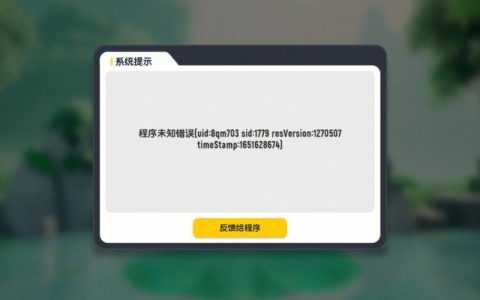
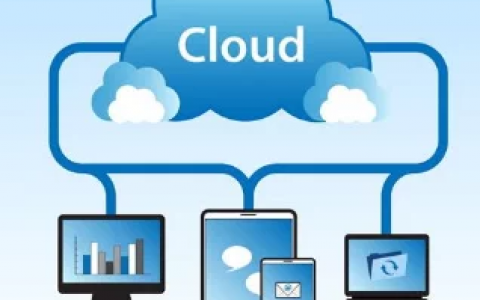

发表回复